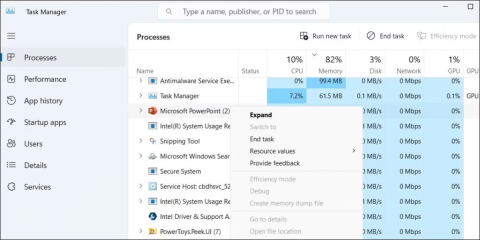Puede crear videos instructivos o materiales de capacitación en su computadora utilizando la capacidad de grabación de pantalla de Microsoft PowerPoint . Sin embargo, ¿qué haces cuando PowerPoint no puede grabar el sonido durante la captura de pantalla en tu computadora con Windows?
A continuación se ofrecen algunos consejos útiles para solucionar problemas que le ayudarán a abordar cualquier frustración relacionada con "PowerPoint no me deja grabar audio".
Los métodos recomendados por expertos para arreglar PowerPoint no graban problemas de audio
No permita que los problemas de grabación de audio de PowerPoint arruinen su presentación: pruebe estas soluciones antes de que se agoten.
Solución 1: reinicie la aplicación PowerPoint
En su PC con Windows, la capacidad de PowerPoint para grabar audio puede verse interferida ocasionalmente por problemas transitorios. Si el problema es aislado, todo lo que necesita hacer es cerrar y volver a abrir PowerPoint para resolverlo.
Paso 1: Inicie el Administrador de tareas usando Ctrl + Shift + Esc.
Paso 2: haga clic derecho en Microsoft PowerPoint en la pestaña Procesos y elija Finalizar tarea.

Paso 3: haga clic derecho en el acceso directo de PowerPoint y elija Ejecutar como administrador.
Intente grabar su pantalla después de eso para ver si PowerPoint captura el audio esta vez.
Lea también: ¿ Cómo grabar una presentación de PowerPoint en Windows?
Solución 2: verifique los permisos del micrófono
Es posible que PowerPoint tampoco capture audio si ha prohibido que las aplicaciones de escritorio accedan a su micrófono. Así es como puedes hacerlo realidad.
Paso 1: para acceder a la aplicación Configuración, presione Win + I.
Paso 2: navegue hasta Micrófono en Privacidad y seguridad > Permisos de aplicaciones.

Paso 3: active la palanca junto a la opción denominada "Permitir que las aplicaciones de escritorio accedan a su micrófono".
Todos sus programas de escritorio, incluido PowerPoint, deberían poder usar su micrófono una vez que haya finalizado los procedimientos antes mencionados.
Lea también: Cómo arreglar PowerPoint encontró un problema con el error de contenido
Solución 3: inicie el solucionador de problemas de grabación de audio para Windows
Windows proporciona una serie de solucionadores de problemas útiles para ayudarle a resolver problemas comunes de la computadora. Utilizar el solucionador de problemas de grabación de audio puede resultar beneficioso en esta situación. Puede identificar y resolver automáticamente cualquier problema con la función de grabación de audio en PowerPoint.
Para iniciar el solucionador de problemas para grabar audio:
Paso 1: presione las teclas Win + I en su teclado para abrir Configuración.
Paso 2: seleccione Sistema > Solucionar problemas > Solucionadores de problemas adicionales en el menú.
Paso 3: junto a Grabación de audio, haga clic en el botón Ejecutar.

Después de permitir que el solucionador de problemas identifique y resuelva cualquier problema, vea si PowerPoint puede grabar el audio.
Solución 4: reinicie los servicios de audio de Windows
Windows depende de servicios de audio específicos para grabar o capturar audio, que normalmente se inician automáticamente cada vez que se inicia la computadora. Sin embargo, sus aplicaciones y programas no pueden capturar el audio si hay un problema con uno de estos servicios. Reiniciar los servicios de audio de su PC suele ser suficiente para resolver estos problemas. Utilice estos pasos para hacerlo:
Paso 1: Para acceder al menú de búsqueda, presione Win + S.
Paso 2: En la barra de búsqueda, ingresa servicios, luego elige la primera opción que aparece.
Paso 3: busque el servicio de audio de Windows en el panel Servicios. Utilice el menú contextual para elegir Reiniciar.
Paso 4: A continuación, reinicie también el servicio Windows Audio Endpoint Builder.
Lea también: Cómo convertir PowerPoint a PDF en Windows 11, 10, 8, 7 (4 formas)
Solución 5: utilice un grabador de pantalla alternativo

La última opción para arreglar PowerPoint no me deja grabar audio es usar un programa alternativo. Hemos estado usando Advanced Screen Recorder desde hace bastante tiempo. Esta increíble grabadora de pantalla es liviana, fácil de usar y ofrece una interfaz intuitiva. A continuación se muestran algunas características de Advanced Screen Recorder que vale la pena mencionar.
- Graba vídeos 4K y HD de forma rápida y sin demoras en MP4, FLV y otros formatos.
- Graba toda la pantalla, un área elegida o una ventana seleccionada.
- Crea tu propia marca de agua e inclúyela en capturas de pantalla para darle un toque único a tus vídeos.
- Capture rápidamente videos de la cámara web o utilícelos como superposición de la cámara web para crear un video interesante.
- Tome una captura de pantalla de una sola ventana, área, ventana elegida o ventana de desplazamiento durante o después de la grabación.
- Configure Advanced Screen Recorder para detener automáticamente la grabación y dividir películas en segmentos según su duración o tamaño.
- Publique inmediatamente un video en Facebook y YouTube para compartirlo con una audiencia más amplia.
- A una hora predeterminada, grabe automáticamente seminarios web, seminarios en línea, sesiones de capacitación y más.
Lea también: Cómo elegir el mejor software de grabación de pantalla
Evite problemas de grabación de audio de PowerPoint y cree una excelente presentación
Esperamos que ahora puedas solucionar fácilmente los problemas de PowerPoint que no me permiten grabar audio con los pasos antes mencionados. Si la aplicación PowerPoint te da más problemas, te recomendamos usar un grabador de pantalla dedicado como Advanced Screen Recorder que ofrece una gran cantidad de funciones para hacer tu video más interesante.
También puede encontrarnos en Facebook , Twitter , YouTube , Instagram , Flipboard y Pinterest .